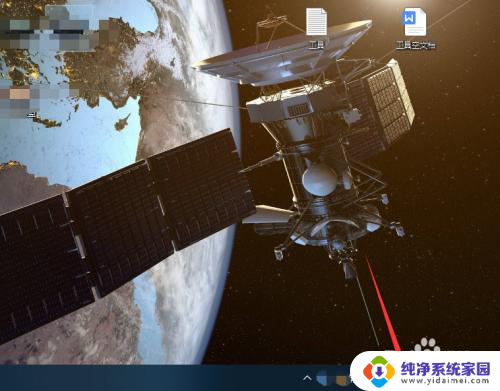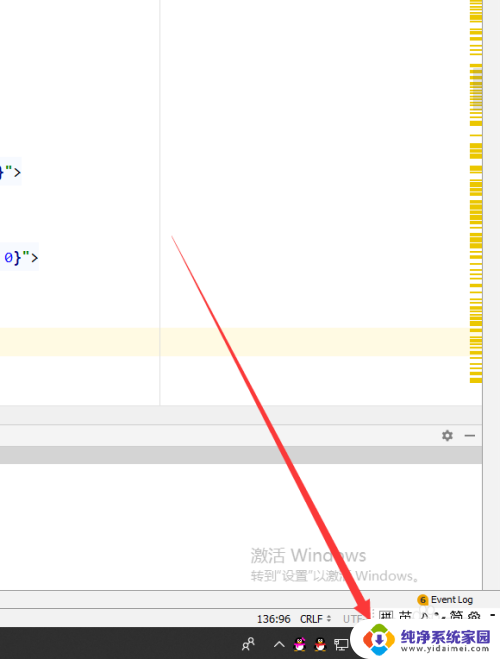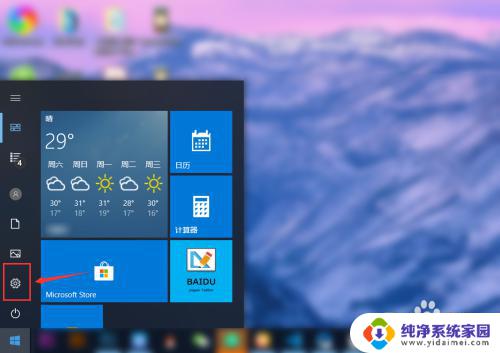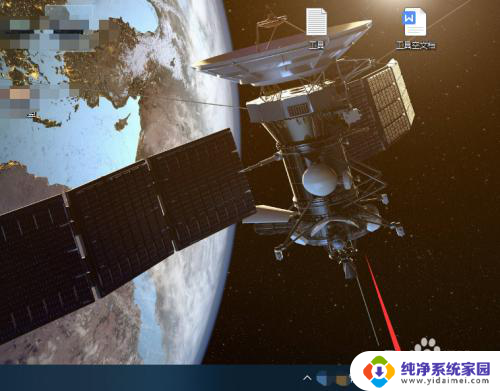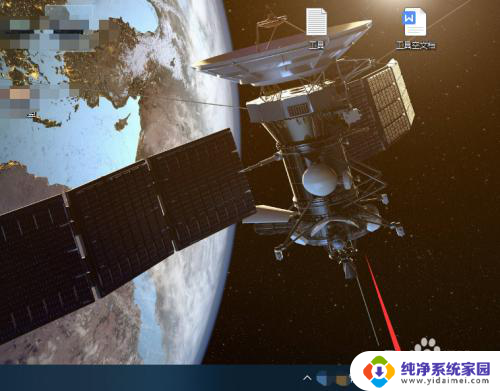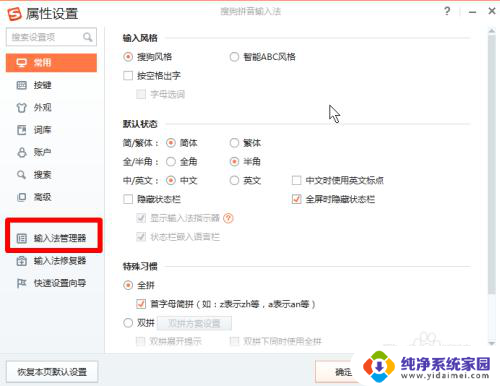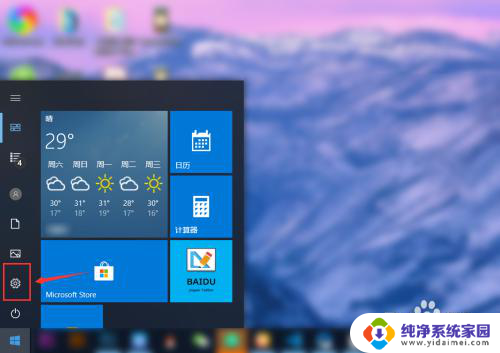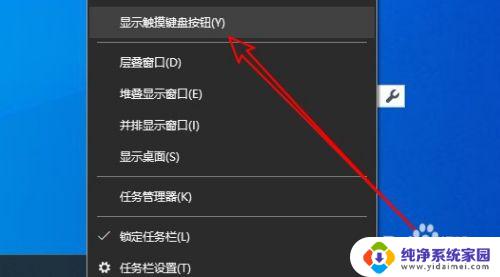电脑怎么用中文输入法 win10自带输入法如何设置
更新时间:2024-01-08 14:00:28作者:jiang
如今电脑已经成为我们生活中不可或缺的工具之一,而在使用电脑的过程中,中文输入法的选择和设置显得尤为重要。幸运的是Windows 10自带了强大且实用的中文输入法,使得我们能够轻松地在电脑上进行中文输入。对于一些刚刚接触Win10的用户来说,可能对于如何设置中文输入法还感到有些困惑。在本文中我们将会详细介绍Win10自带输入法的设置方法,帮助大家更好地利用中文输入法,提高我们在电脑上的工作效率。
操作方法:
1.点击右下角输入法按钮,如图所示。
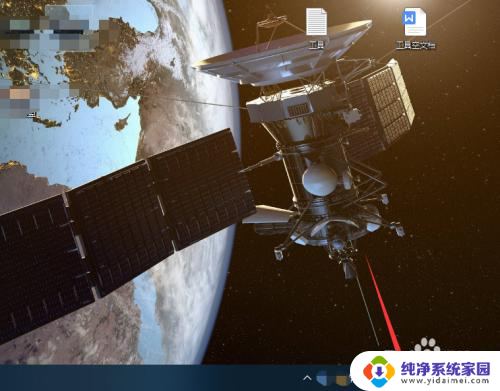
2.点击语言首选项。
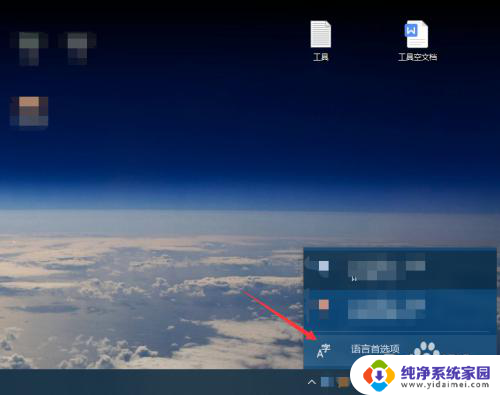
3.点击中文,选择选项。
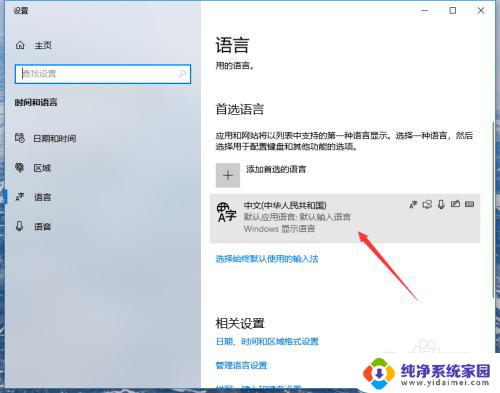

4.点击添加键盘。
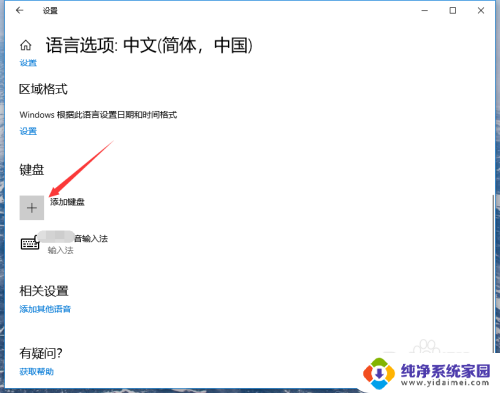
5.点击选择微软拼音。
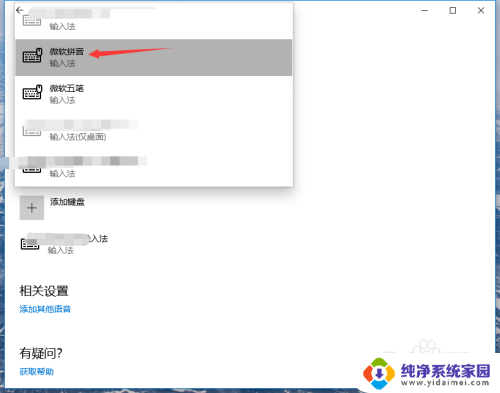
6.返回桌面,切换输入法即可打开自带输入法。
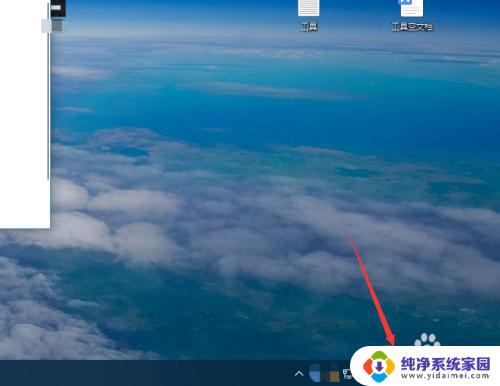
以上就是关于如何使用中文输入法的全部内容,如果有遇到相同情况的用户,可以按照小编的方法解决。